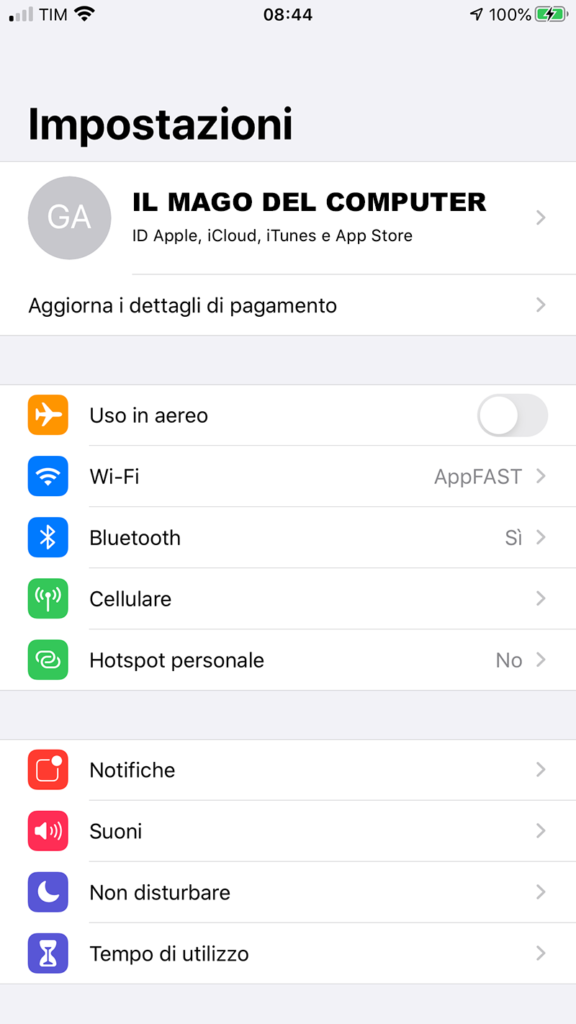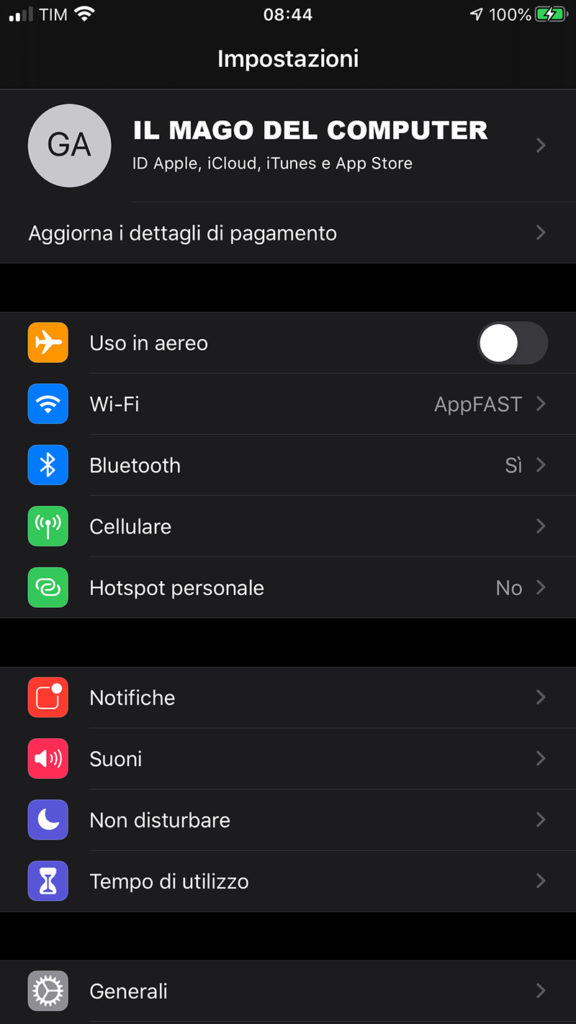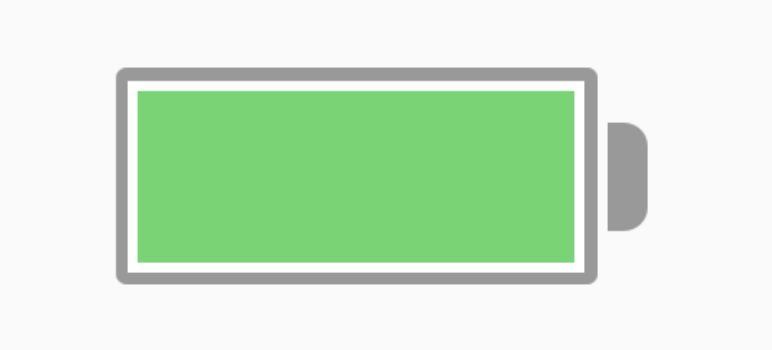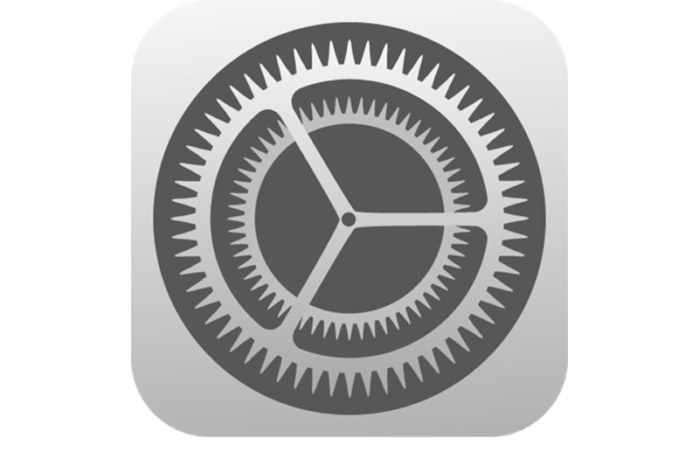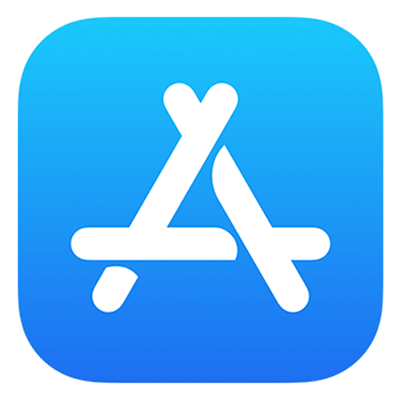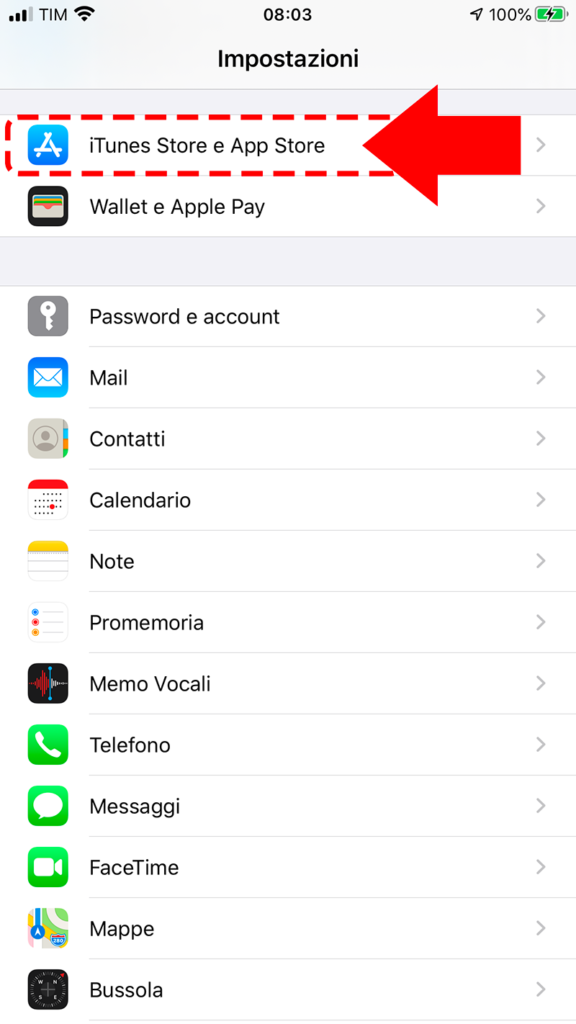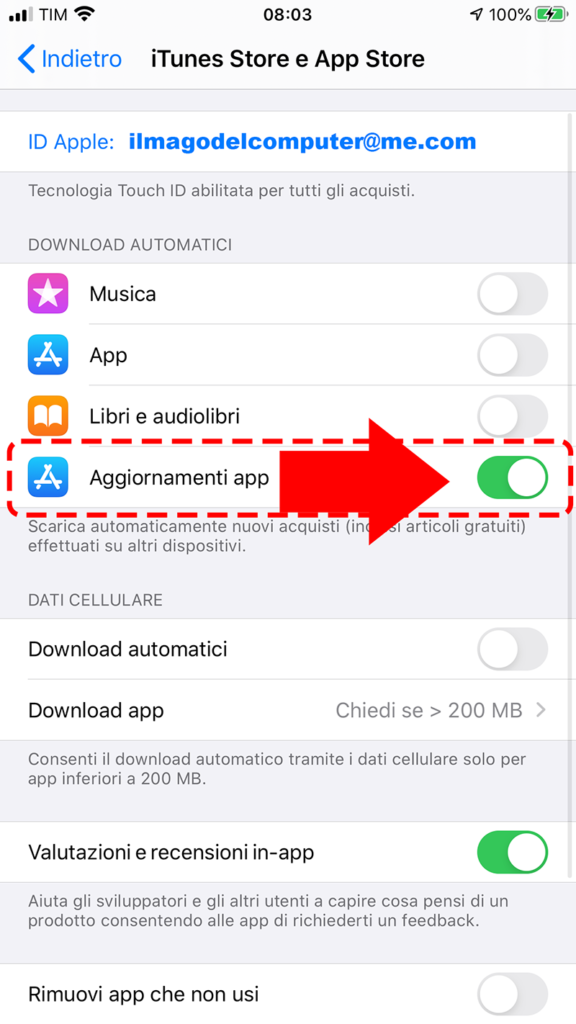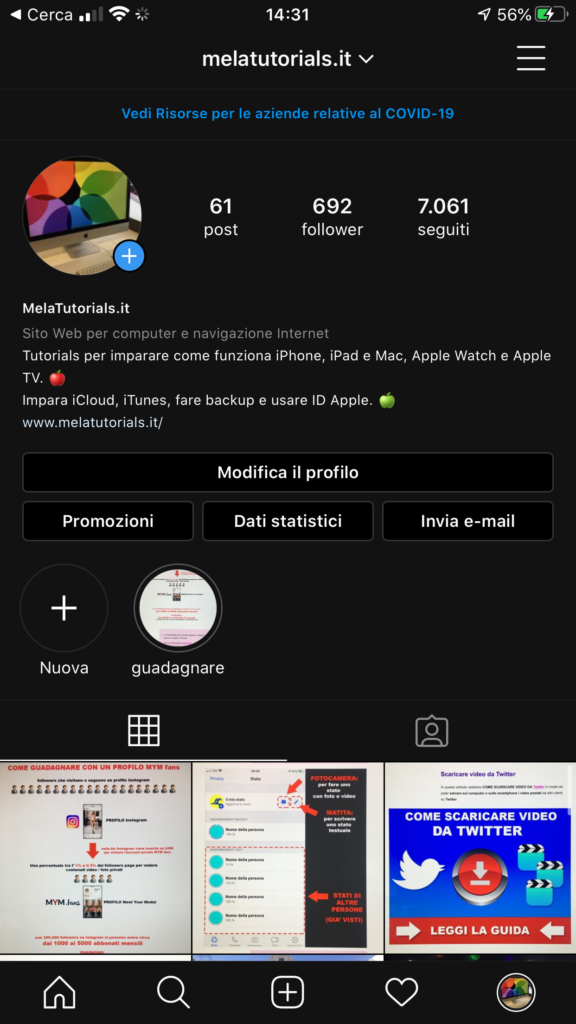Ciao!!! Sono IlMagoDelComputer ed in questo tutorial ti spiegherò come avere Instagram nero, in modo da avere lo sfondo dell’app Instagram di colore scuro.
Per poter cambiare lo sfondo di Instagram da chiaro a scuro, è necessario attivare la DARK MODE sul tuo smartphone.
Di conseguenza anche l’app instagram avrà un colore di sfondo scuro, il che fa risaltare meglio anche le fotografie sullo sfondo grigio scuro.
Se hai uno smartphone Android oppure un iPhone, vedremo prima di tutto quindi come abilitare la MODALITA’ A SFONDO SCURO sul tuo sistema operativo.
E poi aprendo Instagram troverai l’applicazione su sfondo scuro.
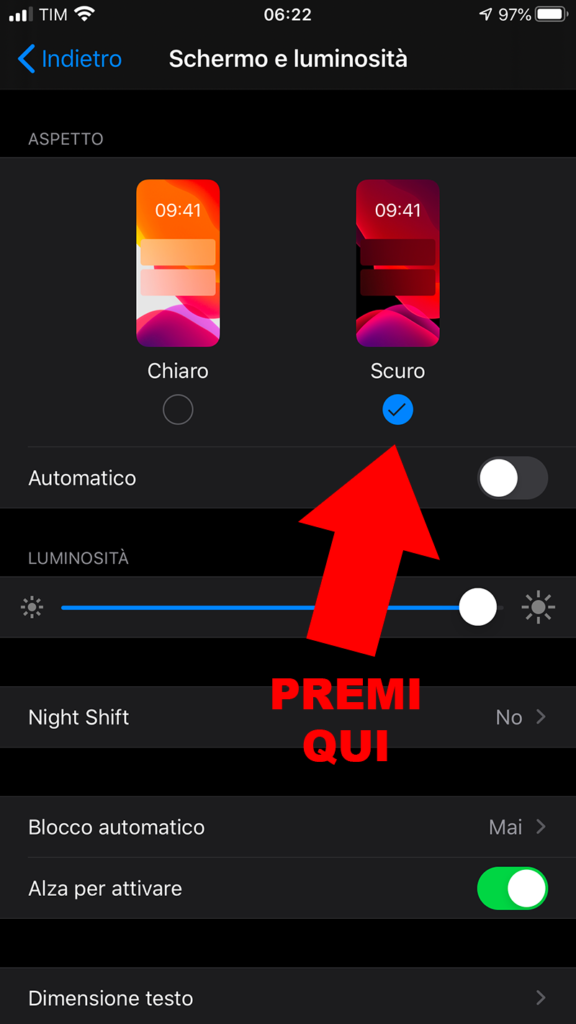
Come avere Instagram nero
Utilizzi spesso Instagram e, non appena possibile, apri l’app di questo celebre social network per visualizzare le storie e i post di chi segui.
Anche se sai che dovresti limitare un po’ questa tua dipendenza, ti ritrovi spesso a navigare su Instagram anche di notte e, purtroppo, i tuoi occhi ne risentono.
Vorresti dunque sapere se, in attesa di limitare un po’ l’uso dei social, esiste un tema scuro per usare Instagram senza affaticare troppo gli occhi.
Le cose stanno in questo modo, dico bene?
Allora non ti preoccupare:
se vuoi, posso darti una mano io e fornirti una risposta esauriente al tuo dubbio.
Nel tutorial di oggi, infatti, ti spiegherò come avere Instagram nero sia su iPhone che su Android, in modo che tu possa usufruire di questa funzionalità su tutti i tuoi dispositivi.
Ovviamente, tutto questo senza passare per strane applicazioni di terze parti (le quali potrebbero contenere software malevolo) o hack, ma semplicemente sfruttando le funzionalità native del sistema operativo o del browser installato sul tuo dispositivo mobile.
Coraggio:
che ci fai ancora lì fermo immobile davanti allo schermo?
vuoi la Dark Mode su Instagram?
Direi proprio di sì, visto che sei giunto fin qui e stai leggendo questo tutorial.
Non ti resta, allora, che prenderti un po’ di tempo libero per te e mettere in pratica le rapide istruzioni che trovi qui sotto.
Ti assicuro che raggiungerai il tuo obiettivo in men che non si dica.
Detto ciò, non mi resta altro da fare, se non augurarti buona lettura e buon divertimento!
A cosa serve la DARK MODE sui sistemi operativi
Prima di entrare nel dettaglio della procedura su come avere Instagram nero, ritengo possa interessarti saperne di più in merito alla Dark Mode e al perché può risultare utile.
Ebbene, il tema scuro viene spesso implementato dagli sviluppatori per consentire agli utenti di riposare gli occhi, specialmente quando si utilizzano i dispositivi mobili in contesti di scarsa luminosità.
Inoltre, il tema scuro permette anche di risparmiare batteria, soprattutto per quanto riguarda gli smartphone che montano un pannello OLED, che possono riprodurre neri assoluti spegnendo i pixel che riproducono questo colore.
Insomma, avere a disposizione una Dark Mode per Instagram può risultare particolarmente utile sia per la propria salute che per quella del proprio smartphone (o tablet).
Qui sotto trovi tutti i dettagli del caso per procedere sia su iPhone che su Android.
Come avere Instagram nero su iPhone
IMMAGINE QUI 2
Dopo averti spiegato a cosa serve il tema nero, direi che sei pronto per impostarlo sull’applicazione ufficiale di Instagram per iPhone.
Partiamo col dire che una vera e propria dark mode è presente solo su iOS 13
ma già in iOS 11 e 12 è possibile ottenere una versione scura di Instagram tramite alcune funzioni di accessibilità.
Per procedere in tal senso
- vai nella schermata Home del tuo iPhone
- premi sull’icona Impostazioni (icona con gli ingranaggi grigi)
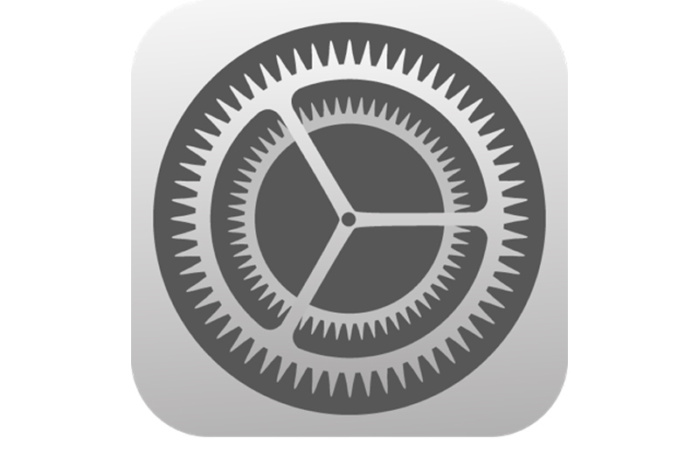
- premi poi sulla voce Schermo e luminosità
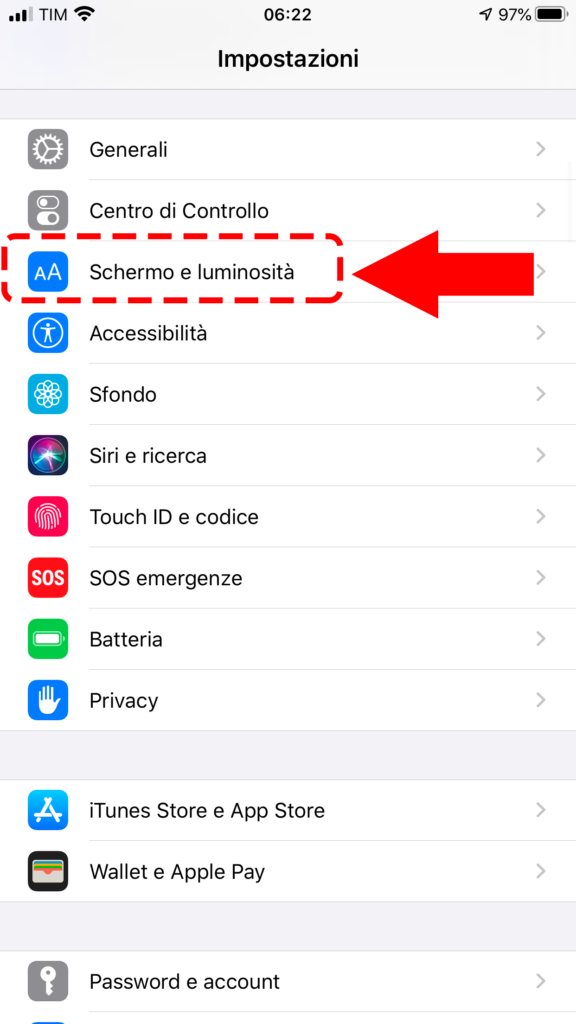
poi ti troverai di fronte alla schermata seguente, dove puoi scegliere se attivare la DARK MODE (con sfondo scuro) oppure lasciare la MODALITA’ STANDARD con SFONDO CHIARO.
- premi sull’icona a forma di iPhone sulla destra per attivare la DARK MODE (SFONDO SCURO)
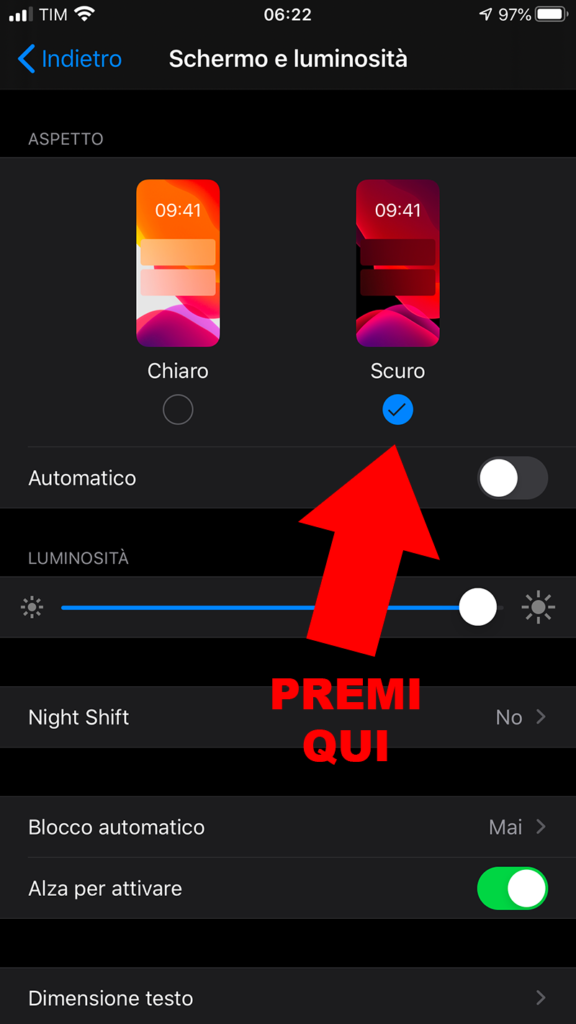
- a questo punto gli sfondi delle schermate di sistema avranno uno sfondo scuro
Questa modalità agisce su tutte le applicazioni e anche sulle schermate di sistema ma, in realtà, effettua semplicemente un’inversione dei colori per chi sta guardando lo smartphone
Se voi riportare poi il sistema operativo al vecchio sfondo chiaro
- premi sull’icona sulla sinistra a forma di iPhone (come in figura seguente)
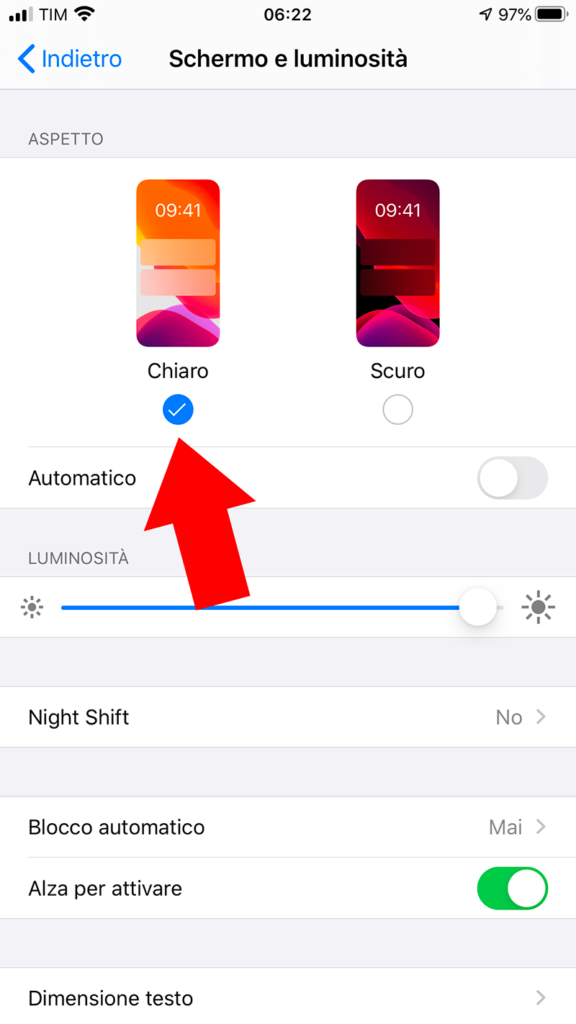
Per il resto, alcuni contenuti potrebbero non essere visualizzati correttamente, anche se la modalità Inversione Smart mantiene inalterati i colori dei contenuti multimediali e quindi non dovresti avere alcun problema con Instagram.
Come avere Instagram nero su Android
Su Android non c’è ancora la possibilità di impostare la Dark Mode su Instagram, almeno non senza ricorrere ad hack potenzialmente pericolosi per la privacy e la sicurezza.
Tuttavia, è possibile ottenere lo stesso la Dark Mode passando per la versione Web di Instagram e per Chrome, il browser di casa Google.
Infatti, il browser mobile di Google implementa un tema scuro nativo che funziona anche su Instagram.
Nel caso in cui tu non disponga di Chrome
- ti basta aprire il Play Store, cercare google chrome
- premere sull’icona dell’app
- (un cerchio con i classici colori verde, rosso, giallo e azzurro)
- premere sul pulsante Installa
- nella schermata che si apre
Una volta lanciata l’applicazione
- premi sulla barra degli indirizzi presente in alto
- digita chrome://flags tramite la tastiera virtuale dello smartphone
- utilizza la barra di ricerca presente in alto a sinistra per digitare dark mode
- Una volta fatto ciò, devi premere sul pulsante Default, vicino alle voci Android Chrome UI dark mode e Android web contents dark mode, selezionare la voce Enabled
- fare tap sul tasto azzurro Relaunch Now, collocato in basso a destra.
- collegati al sito Web ufficiale di Instagram
- scegli di aprirlo con Chrome, nel caso ti venisse richiesto
- Dovrebbe così comparire a schermo un pop-up che ti chiederà di aggiungere Instagram alla home screen del tuo smartphone:
- premi sulla voce Aggiungi alla schermata iniziale
- e poi su Aggiungi, per installare un collegamento a Instagram Web nella home del tuo dispositivo.
- fai tap sull’icona dei tre puntini verticali presente in alto a destra
- seleziona la voce Impostazioni dal menu che si apre
- troverai la voce Temi nella sezione Impostazioni di base
Nel caso in cui questa voce non dovesse comparire
- prova a riavviare manualmente Chrome
- fai tap sulla voce Temi
- seleziona la scritta Scuro, per attivare la Dark Mode di Instagram
Ora non ti resta che recarti nella schermata principale dello smartphone
- fare tap sull’icona Instagram
- (quella appena creata con il logo del social su sfondo bianco)
- selezionare prima la voce Attiva e in seguito quella Consenti
per abilitare le notifiche e utilizzare correttamente la nuova applicazione con Dark Mode implementata.
Ti ricordo, tuttavia, che quello che hai creato è un semplice collegamento al sito di Instagram, che viene aperto con Chrome.
La Dark Mode risulterà quindi attivata su tutti i contenuti visualizzati nel browser.
Per disattivare il tema scuro
- torna nella pagina chrome://flags
- sposta su Default le voci Android Chrome UI dark mode
- e Android web contents dark mode.
Lo so, quella che ti ho illustrato è una procedura abbastanza articolata e illimitata ma, come ti dicevo, al momento è l’unica disponibile.
Online ci sono diversi siti che offrono pacchetti APK modificati di Instagram oppure hack di vario tipo pensati per implementare la Dark Mode sul celebre social network
Tuttavia, il mio consiglio è quello di lasciare perdere questi metodi, in quanto possono compromettere la sicurezza del dispositivo.
Inoltre, molto probabilmente, in futuro gli sviluppatori implementeranno un tema scuro nativo su Instagram e quindi, se proprio la procedura descritta qui sopra non fa per te, non ti resta che attendere novità in tal senso.